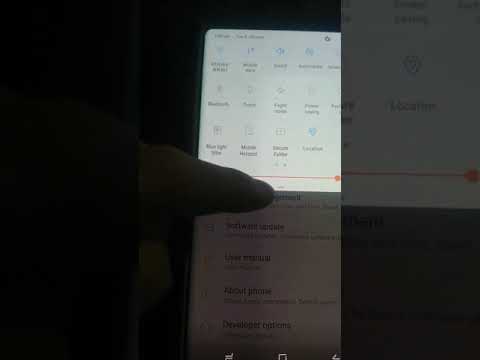
Turinys
Net aukščiausios kokybės telefonai, tokie kaip „Samsung Galaxy Note8“, pateikiami su įspūdingomis specifikacijomis, gali mirgėti ekrane, nes tai gali sukelti programinės aparatinės ar aparatinės įrangos problema. Kai ekranas pradeda mirgėti, negalėsime iš karto pasakyti, kokia yra problema, ypač jei pirmą kartą matote tokią problemą. Tai yra priežastis, kodėl jums reikia šalinti telefoną, kad nustatytumėte, kokia iš tikrųjų yra problema.
Šiame įraše paaiškinsiu, kaip šalinti „Galaxy Note8“ su ekrano mirgėjimu. Mes stengsimės apsvarstyti visas galimybes ir jas atskirai atmesti, kol galėsime išspręsti problemą. Tik tada mes galėsime suformuoti sprendimą, kuris jį galiausiai ištaisys. Tačiau jei problema išlieka, nesijaudinkite, nes tol, kol tai nėra dėl fizinės ar skystos žalos, parduotuvė gali ją pakeisti nauja.
Jei ieškote kitos problemos sprendimo, skirkite laiko apsilankyti mūsų „Galaxy Note8“ trikčių šalinimo puslapyje, nes mes jau pateikėme kai kurių įprastų šio įrenginio problemų sprendimus. Pabandykite rasti panašių į jūsų problemų ir pasinaudokite mūsų pasiūlytais sprendimais bei apeitimis. Jei nerandate kažko panašaus ir jums labai reikia pagalbos, apsvarstykite galimybę susisiekti su mumis užpildydami „Android“ problemų klausimyną. Būtinai pateikite mums reikalingą informaciją, kad galėtume jums geriau padėti. Nesijaudinkite, tai nemokama.
Kaip pašalinti „Note8“ su ekrano mirgėjimu
Pirmiausia turėsime nustatyti, ar yra trečiosios šalies programa, kuri ją sukelia, tada pereisime prie programinės įrangos trikčių šalinimo. Turime tik nustatyti, ar tai yra tokia problema, kurią galime išspręsti patys, nes jei ne, tai yra technikos užduotis ją išspręsti arba rekomenduoti pakeisti savo telefoną. Tai sakant, štai ką turėtumėte daryti, kai jūsų „Note8“ ekranas mirksi.
1 veiksmas: paleiskite telefoną saugiuoju režimu
Tai mums tiesiogiai pasakys, ar problema kyla dėl jūsų įdiegtos trečiosios šalies programos. Veikiant saugiuoju režimu, visi trečiųjų šalių elementai yra laikinai išjungti, todėl, jei problema kyla dėl vienos iš tų programų, ekranas nemirksės. Štai kaip galite paleisti „Note8“ saugiuoju režimu:
- Išjunkite įrenginį.
- Paspauskite ir palaikykite maitinimo klavišą už modelio pavadinimo ekrano.
- Kai ekrane pasirodys „SAMSUNG“, atleiskite maitinimo mygtuką.
- Iš karto atleidę maitinimo mygtuką, palaikykite nuspaudę garsumo mažinimo klavišą.
- Toliau laikykite nuspaudę garsumo mažinimo mygtuką, kol įrenginys bus paleistas iš naujo.
- Saugus režimas bus rodomas apatiniame kairiajame ekrano kampe.
- Kai pamatysite saugųjį režimą, atleiskite garsumo mažinimo klavišą.
Darant prielaidą, kad šiame režime ekrano mirgėjimas dingo, aišku, kad problemą sukelia viena iš programų. Pabandykite atnaujinti tuos, kuriuos pirmiausia reikia atnaujinti ...
- Pradiniame ekrane perbraukite aukštyn tuščioje vietoje, kad atidarytumėte programų dėklą.
- Palieskite „Play Store“.
- Palieskite meniu klavišą, tada palieskite Mano programos. Jei norite, kad programos būtų automatiškai atnaujinamos, palieskite meniu> Nustatymai, tada palieskite Automatiškai atnaujinti programas, kad pažymėtumėte žymės langelį.
- Pasirinkite vieną iš šių parinkčių:
- Palieskite „Atnaujinti“ [xx], jei norite atnaujinti visas programas su galimais naujiniais.
- Palieskite atskirą programą, tada palieskite „Atnaujinti“, kad atnaujintumėte vieną programą.
Jei jau įtariate programą ar dvi, pabandykite išvalyti jų talpyklas ir duomenis atlikdami šiuos veiksmus ...
- Pradiniame ekrane perbraukite aukštyn tuščioje vietoje, kad atidarytumėte programų dėklą.
- Palieskite Nustatymai> Programos.
- Bakstelėkite norimą programą numatytame sąraše arba palieskite 3 taškų piktogramą> Rodyti sistemos programas, kad būtų rodomos iš anksto įdiegtos programos.
- Palieskite Saugykla.
- Palieskite Išvalyti talpyklą.
- Palieskite Išvalyti duomenis, tada palieskite Gerai.
Arba pašalinkite juos iš savo telefono, kad turėtumėte aiškesnę mintį, ar tai tikrai jų priežastis…
- Pradiniame ekrane perbraukite aukštyn tuščioje vietoje, kad atidarytumėte programų dėklą.
- Palieskite Nustatymai> Programos.
- Bakstelėkite norimą programą numatytame sąraše arba palieskite 3 taškų piktogramą> Rodyti sistemos programas, kad būtų rodomos iš anksto įdiegtos programos.
- Palieskite norimą programą.
- Palieskite Pašalinti.
- Dar kartą palieskite Pašalinti, kad patvirtintumėte.
Tačiau jei surasti kaltininką yra daug sunkiau, aš siūlau jums dabar padaryti atsarginę failų ir duomenų kopiją, kad atliktumėte gamyklinius nustatymus. Tai yra lengvesnis būdas atsikratyti programos, kuri sukelia problemą ...
- Pradiniame ekrane perbraukite aukštyn tuščioje vietoje, kad atidarytumėte programų dėklą.
- Palieskite Nustatymai> Debesis ir paskyros.
- Palieskite Atsarginė kopija ir atkurti.
- Jei norite, palieskite Kurti atsarginę mano duomenų kopiją, kad slankiklį perkeltumėte į padėtį ĮJUNGTA arba IŠJUNGTA.
- Jei norite, palieskite Atkurti, kad slankiklį perkeltumėte į padėtį ĮJUNGTA arba IŠJUNGTA.
- Palieskite mygtuką „Atgal“ į meniu „Nustatymai“ ir palieskite Bendrasis valdymas> Atstatyti> Gamyklinių duomenų atstatymas.
- Palieskite Reset.
- Jei įjungėte ekrano užraktą, įveskite savo kredencialus.
- Palieskite „Tęsti“.
- Palieskite „Ištrinti viską“.
Kita vertus, jei ekranas vis dar mirksi net ir saugiuoju režimu, pereikite prie kito žingsnio.
2 žingsnis: Nuvalykite talpyklos skaidinį
Gali būti, kad ekrano mirgėjimo problemos priežastis yra sugadintos talpyklos, nes mes jau susidūrėme su panašiomis problemomis prieš tai prasidėjus po atnaujinimo. Taigi, kitas dalykas, kurį turėtumėte padaryti, yra atmesti šią galimybę ir paleisti telefoną atkūrimo režimu bei išvalyti talpyklos skaidinį. Ši procedūra ištrins visus failus, saugomus talpyklos kataloge. Kai telefonas bus paleistas iš naujo, šie failai bus pakeisti taip, kad jūsų telefone būtų naujesnių talpyklų rinkinys ...
- Išjunkite įrenginį.
- Paspauskite ir palaikykite garsumo didinimo klavišą ir „Bixby“ klavišą, tada palaikykite paspaudę maitinimo mygtuką.
- Kai pasirodys žalias „Android“ logotipas, atleiskite visus klavišus („Installing system update“ bus rodoma apie 30–60 sekundžių, kol bus rodomos „Android“ sistemos atkūrimo meniu parinktys).
- Kelis kartus paspauskite garsumo mažinimo mygtuką, kad paryškintumėte „wipe cache partition“.
- Paspauskite maitinimo mygtuką, kad pasirinktumėte.
- Paspauskite garsumo mažinimo mygtuką, kol bus paryškinta „taip“, ir paspauskite maitinimo mygtuką.
- Kai valymo talpyklos skaidinys bus baigtas, paryškinamas „Perkraukite sistemą dabar“.
- Norėdami iš naujo paleisti įrenginį, paspauskite maitinimo mygtuką.
Jei po šios procedūros problema išlieka, neturite kito pasirinkimo, kaip atlikti kitą veiksmą.
3 žingsnis: Kurkite atsarginę failų ir duomenų kopiją ir iš naujo nustatykite 8 pastabą
Jūs esate žingsnis nuo savo telefono grąžinimo į parduotuvę, tačiau ši procedūra yra labai efektyvus būdas išspręsti su programine įranga susijusias problemas. Prieš grąžindami telefoną į parduotuvę ir pakeisdami jį, pirmiausia turite atmesti šią galimybę. Taip pat būtina ištrinti visą savo asmeninę informaciją, tačiau įsitikinkite, kad padarėte atsarginę svarbių failų ir duomenų kopiją. Tada išjunkite „Factory Reset Protection“ apsaugą, kad po atstatymo nebūtumėte užrakinti savo įrenginio.
Kaip išjungti „Galaxy Note8 Factory Reset Protection“
- Pradiniame ekrane perbraukite aukštyn tuščioje vietoje, kad atidarytumėte programų dėklą.
- Palieskite Nustatymai> Debesis ir paskyros.
- Palieskite Paskyros.
- Palieskite „Google“.
- Palieskite „Google ID“ el. Pašto adresą, jei nustatomos kelios paskyros. Jei nustatėte kelias paskyras, turėsite pakartoti šiuos veiksmus kiekvienai paskyrai.
- Palieskite 3 taškų piktogramą.
- Palieskite Pašalinti paskyrą.
- Palieskite Pašalinti sąskaitą.
Kaip atlikti pagrindinį atstatymą „Galaxy Note8“
- Išjunkite įrenginį.
- Paspauskite ir palaikykite garsumo didinimo klavišą ir „Bixby“ klavišą, tada palaikykite paspaudę maitinimo mygtuką.
- Kai pasirodys žalias „Android“ logotipas, atleiskite visus klavišus („Installing system update“ bus rodoma apie 30–60 sekundžių, kol bus rodomos „Android“ sistemos atkūrimo meniu parinktys).
- Kelis kartus paspauskite garsumo mažinimo mygtuką, kad paryškintumėte „wipe data / factory reset.
- Paspauskite maitinimo mygtuką, kad pasirinktumėte.
- Spauskite garsumo mažinimo mygtuką, kol bus paryškinta „Taip - ištrinti visus vartotojo duomenis“.
- Paspauskite maitinimo mygtuką, kad pasirinktumėte ir pradėtumėte pagrindinį atstatymą.
- Baigus pagrindinį atstatymą, paryškinama „Perkraukite sistemą dabar“.
- Norėdami iš naujo paleisti įrenginį, paspauskite maitinimo mygtuką.
Jei po šios procedūros problema ir toliau klaidina, atėjo laikas grąžinti telefoną į parduotuvę ir jį pakeisti.
Susisiekite su mumis
Mes visada esame atviri jūsų problemoms, klausimams ir pasiūlymams, todėl susisiekite su mumis užpildydami šią formą. Tai yra nemokama paslauga, kurią siūlome, ir mes už ją neapmokestinsime nė cento. Tačiau atkreipkite dėmesį, kad kiekvieną dieną gauname šimtus el. Laiškų ir neįmanoma atsakyti į kiekvieną jų. Bet būkite tikri, kad perskaitėme kiekvieną gautą pranešimą. Tiems, kuriems mes padėjome, skleiskite žinią dalindamiesi savo įrašais savo draugams arba tiesiog pamėgdami mūsų „Facebook“ ir „Google+“ puslapį arba sekite mus „Twitter“.


